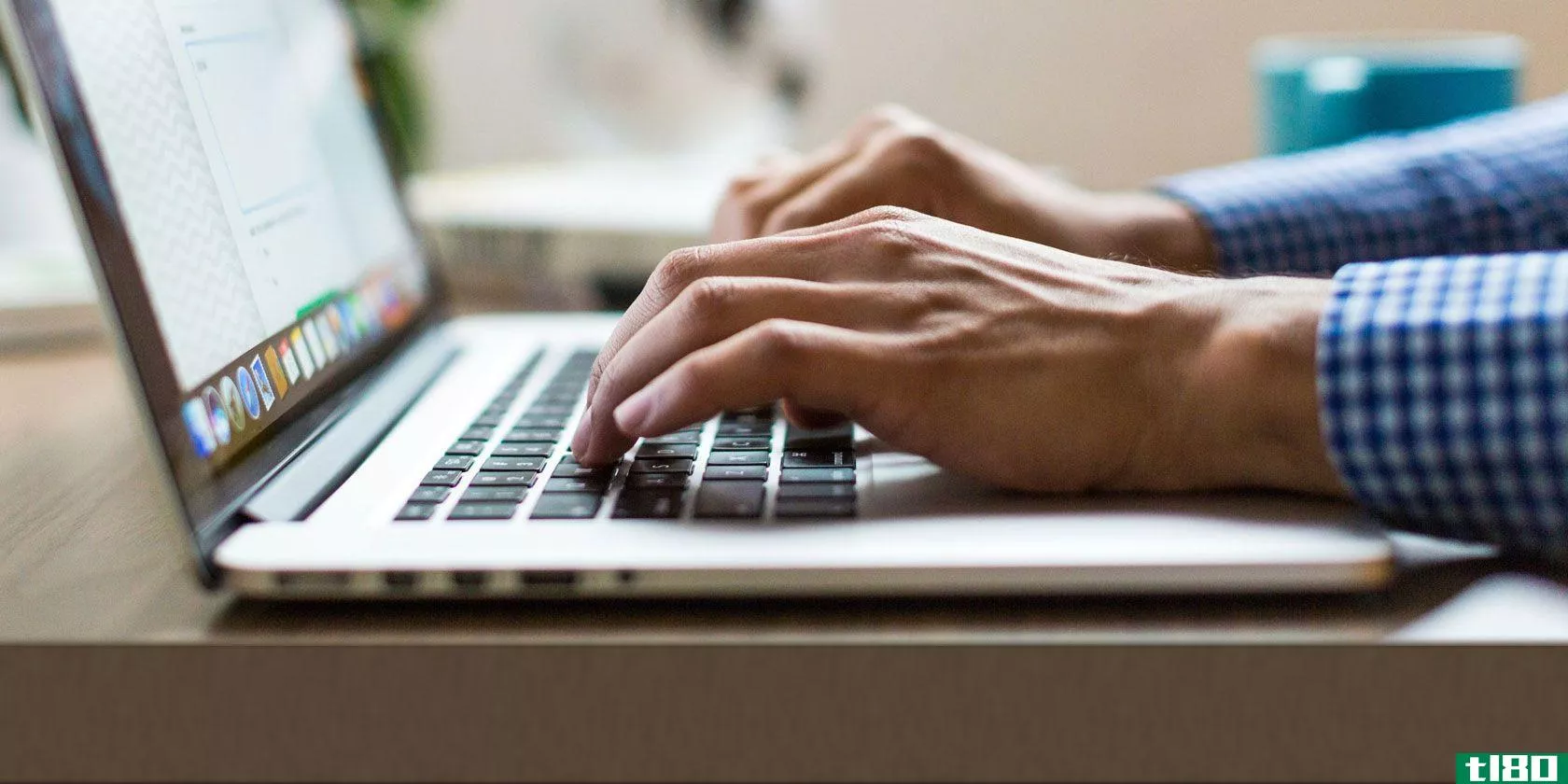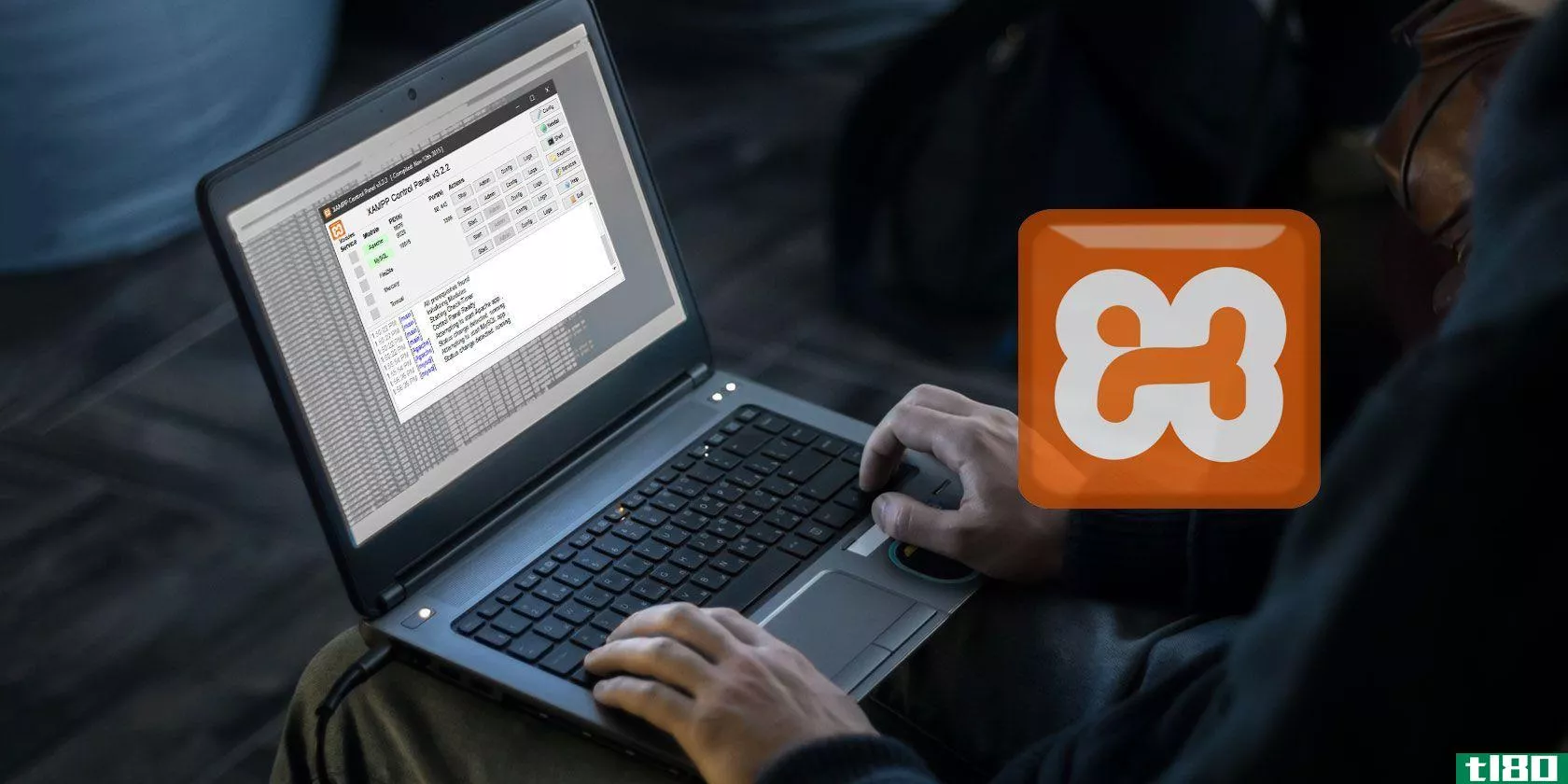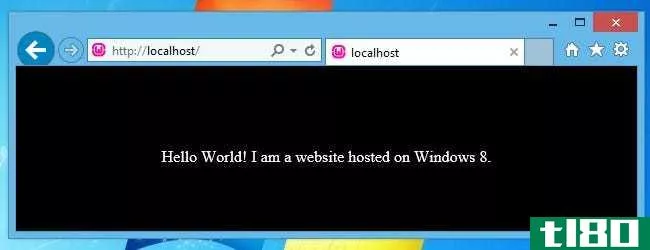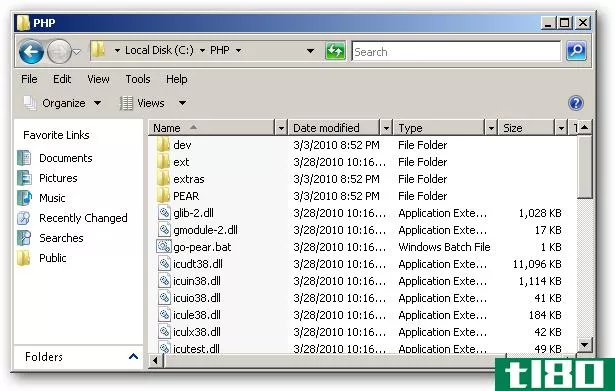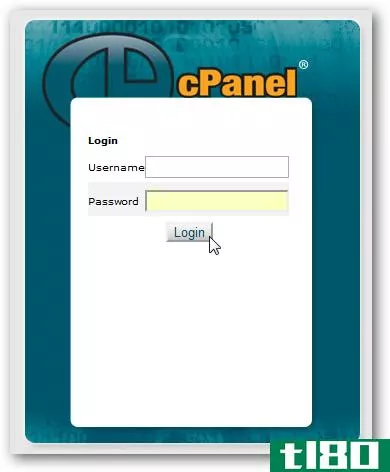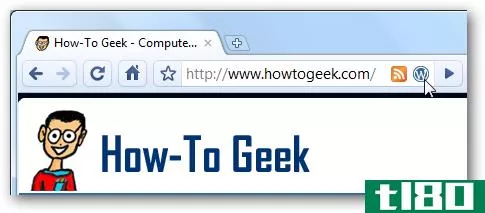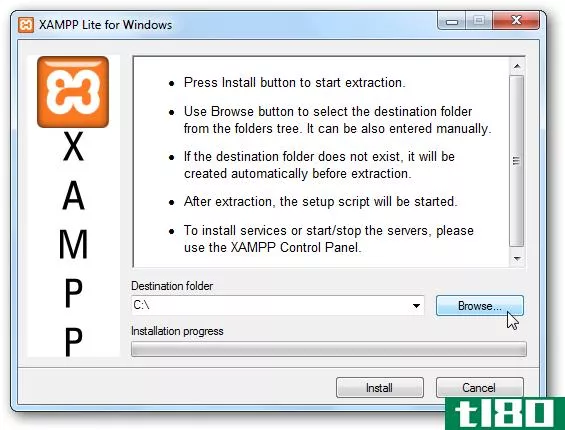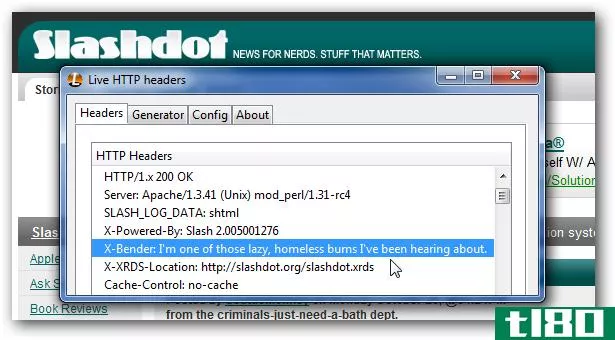使用windows web平台运行wordpress和其他web应用程序
您想在PC上运行WordPress或其他web应用程序以便轻松测试和设计网站吗?在这里,我们将看看如何在您的计算机上获得最新的网络应用程序只需几个快速的步骤。
当今的许多web应用程序,如WordPress、MediaWiki等,都是开源的,甚至可以通过简单的本地web服务器从任何计算机上免费运行。它们通常很难安装在您的计算机上,因为它们需要许多依赖项,如PHP和MySQL。微软已经发布了windowswebplatform安装程序,使之更容易实现。这让你只需几次点击就可以在Windows中安装许多流行的web应用和免费工具。
在这里,我们将看看如何安装WordPress和免费的visualwebdeveloper2010express来使用Web平台安装程序编辑Web代码。但是,如果你想安装一个不同的web应用程序或工具,请随意选择,因为它们的安装通常是相似的。
入门
前往微软的Web开发网站,下载Web平台安装程序(链接如下)。这将下载非常快,因为它只是一个小加载程序。运行此加载程序时,它将下载Web平台安装程序文件。Web平台安装程序适用于XP、Vista和Windows 7以及相关版本的Windows Server。
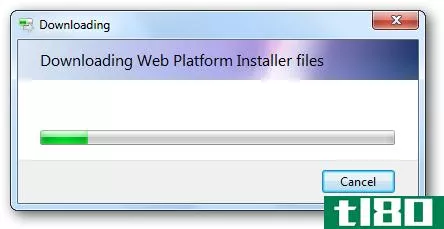
几分钟后,Web平台安装程序将打开并加载有关最新Web产品的信息。
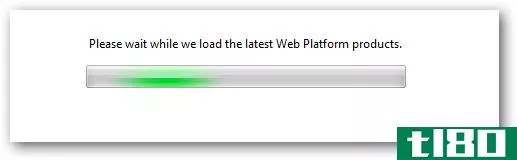
现在您可以选择要安装的内容。您可以为多个类别(如Web服务器、数据库等)快速选择推荐的产品。
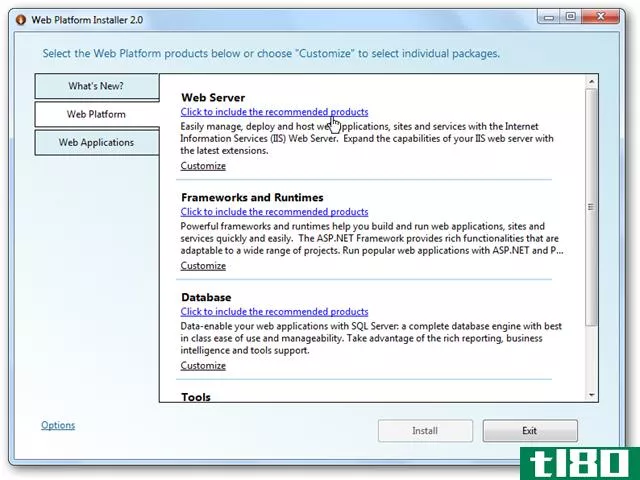
或者,单击类别下的自定义
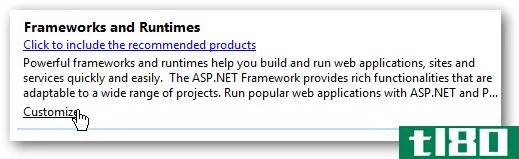
并准确选择要安装的内容。请注意,计算机上已安装的项目将变灰。
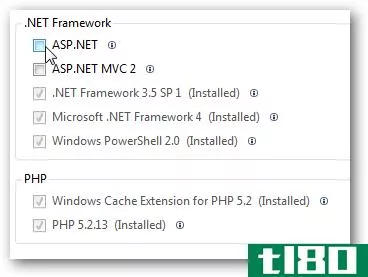
我们想安装visualwebdeveloper2010express,所以选择Tools下的Customize,然后选择visualwebdeveloper2010express。
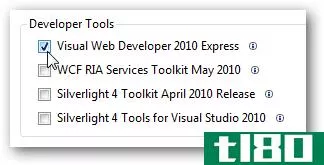
或者,要获得更多预设选项,请选择窗口底部的选项。
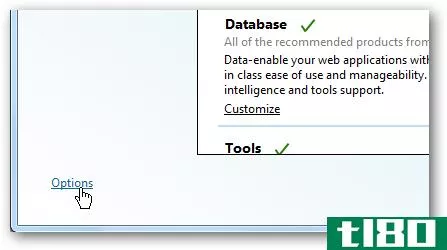
您可以选择将多媒体、开发人员和企业工具添加到列表中,或者从提要中添加新的预设列表。
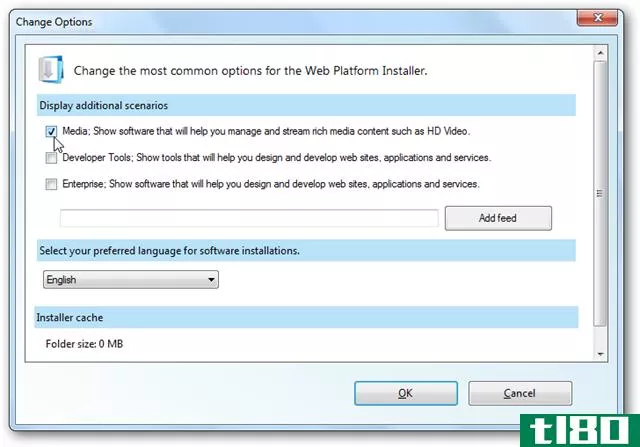
选择要安装的特定Web应用
我们想安装WordPress,所以不要选择预设,而是选择左边的webapplicati***选项卡。现在,您可以根据类别从各种应用程序中进行选择,也可以在a到Z、最受欢迎或最高评级列表中一起查看它们。
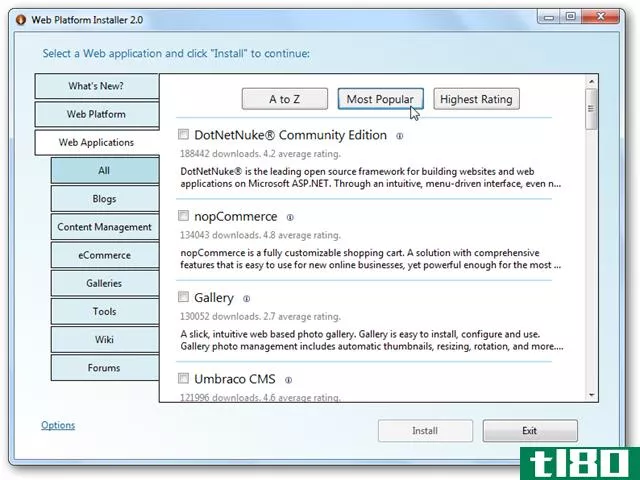
单击要安装的应用旁边的复选框以选中它,或单击“i”以获取更多信息。
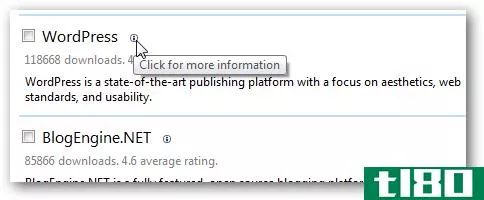
以下是WordPress的详细信息窗格。如果已准备好安装,请单击复选框。
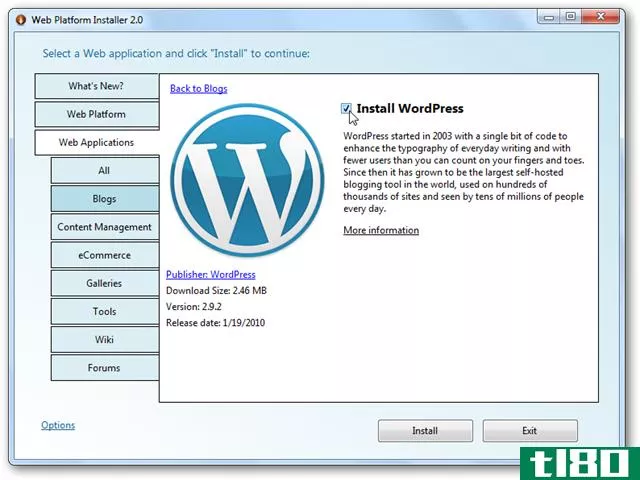
现在,如果您愿意,可以返回并向安装列表中添加更多web应用或工具。Web平台安装程序将自动查找和选择MySQL等必备应用程序,因此您无需担心查找它们。
选择了要安装的所有内容后,单击窗口底部的install按钮。
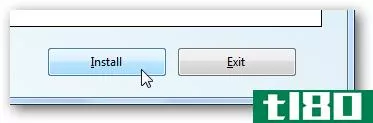
Web平台安装程序现在将向您显示所选择的所有内容,包括它自动选择的组件。注意,我们只选择安装WordPress和visualwebdeveloper2010express,但它也自动选择了MySQL和PHP。单击“我接受”继续。
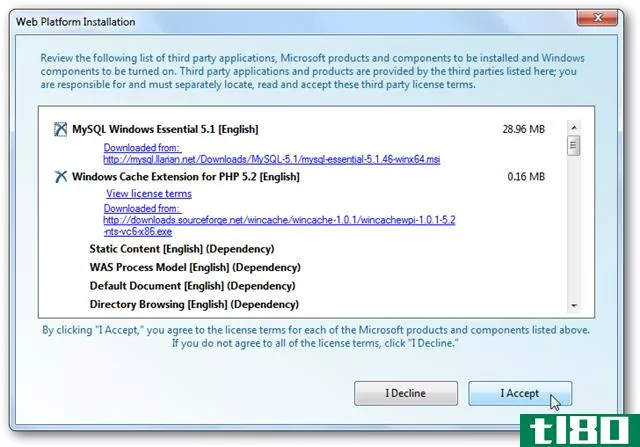
在安装开始之前输入MySQL的管理员密码。
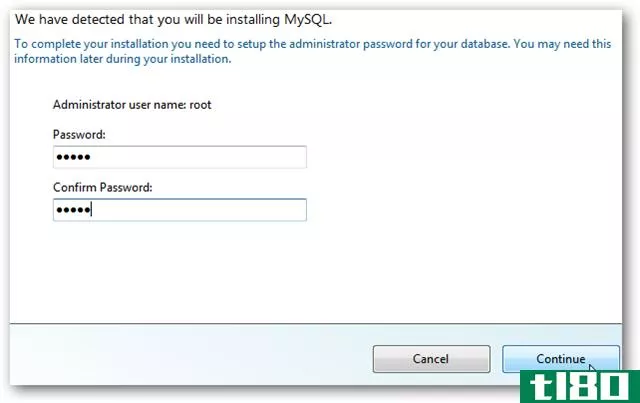
现在,Web平台安装程序将接管、自动下载、安装和配置所有Web应用程序。它还将激活计算机上可能需要的可选Windows组件。这可能需要几分钟,具体取决于您选择的组件和internet速度。
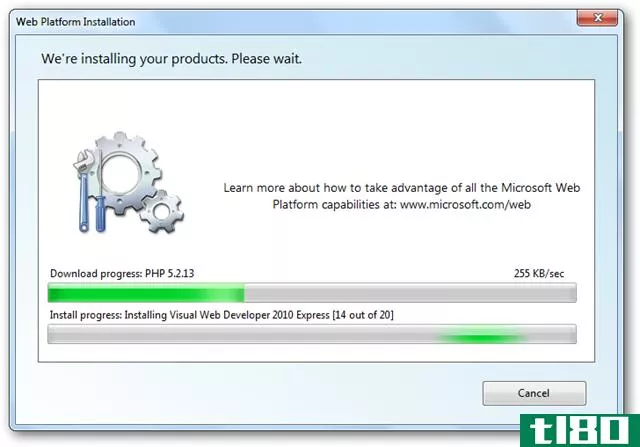
设置测试站点
安装完成后,系统将要求您输入有关站点的一些信息。您只需接受默认值或输入自己的选择,然后单击“继续”。
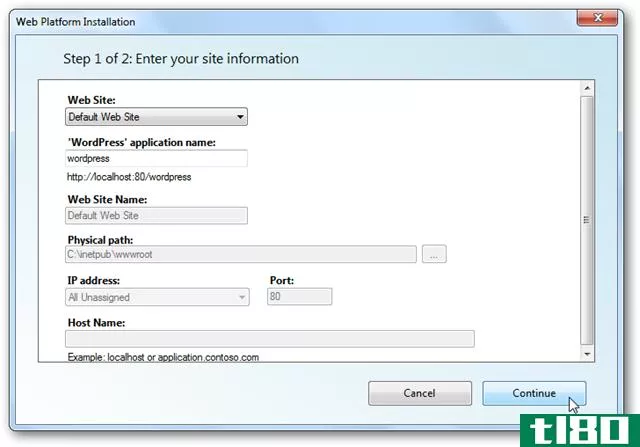
现在您需要输入一些web应用程序的信息。安装WordPress时,您需要选择数据库并输入管理用户名和密码。您可能还需要输入额外的信息以获得额外的安全性,但对于本地的测试站点,这是不必要的。完成后单击“继续”。
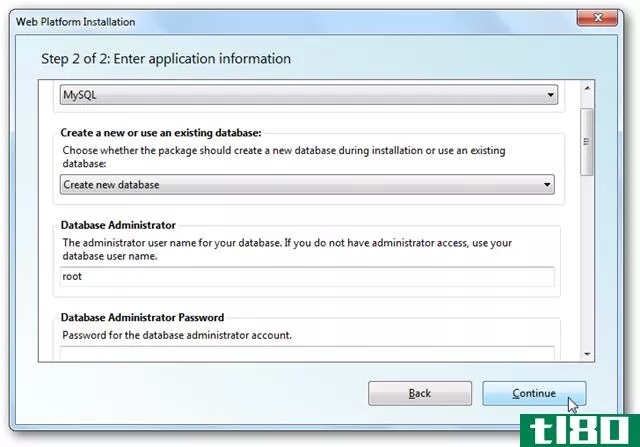
当它完成web应用程序的设置时,您需要再等一会儿。好的是,一旦完成,他们将准备好去只有最小的配置。
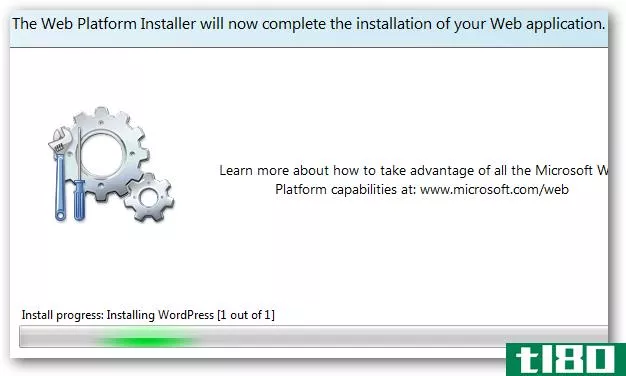
你就完了!安装程序会让你知道它安装的一切,如果有任何问题。在我们的测试中,visualwebdeveloper2010express未能成功安装。通常问题可能与下载有关,因此请单击“完成”,然后重新选择未安装的应用程序并再次运行安装程序。
现在您可以从PC上运行WordPress了。单击启动WordPress链接或输入http://localhost:80/wordpress在浏览器中启动。
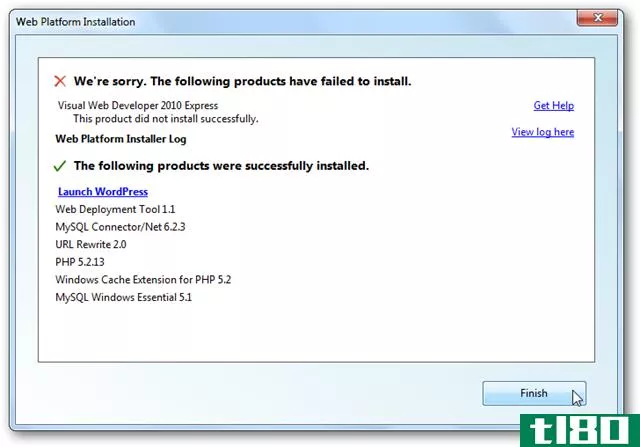
你只需要在WordPress上多做一点设置就可以让它运行了。在浏览器中打开WordPress页面后,输入博客名称和电子邮件地址,然后单击安装WordPress。
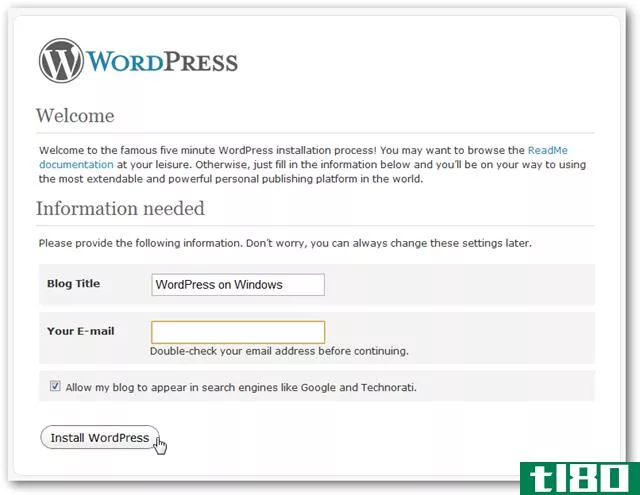
几秒钟后,你会看到一个成功!使用您的用户名和临时密码登录。复制密码,然后单击“登录”。
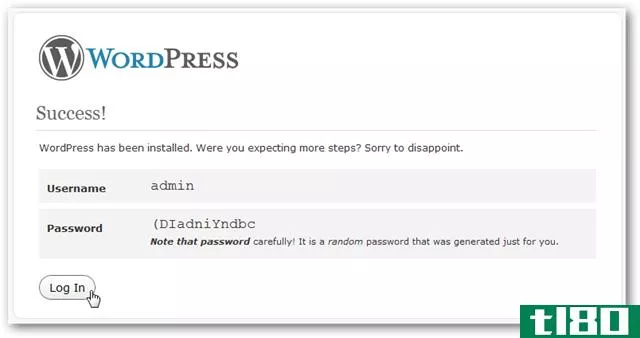
输入admin作为用户名并粘贴随机生成的密码,然后单击login。
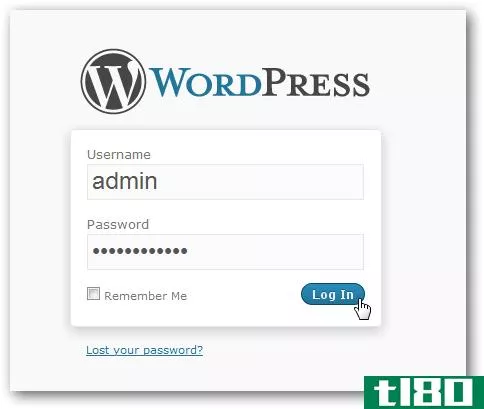
WordPress将提醒您更改默认密码。单击是,带我到我的个人资料页面链接来完成这一点。
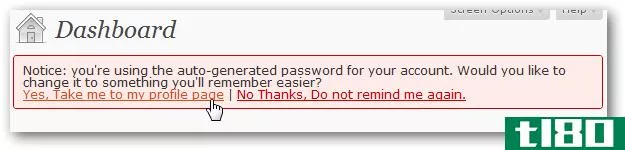
输入更容易记住的内容,然后单击“更新配置文件”。
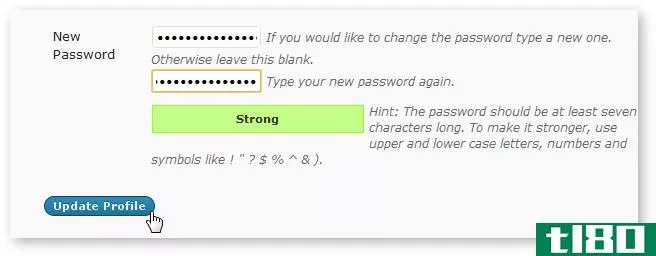
现在你可以在Windows上享受新的WordPress安装了。你可以添加插件和主题,以及你在普通WordPress网站上所做的一切。这是从localhost运行的仪表板。
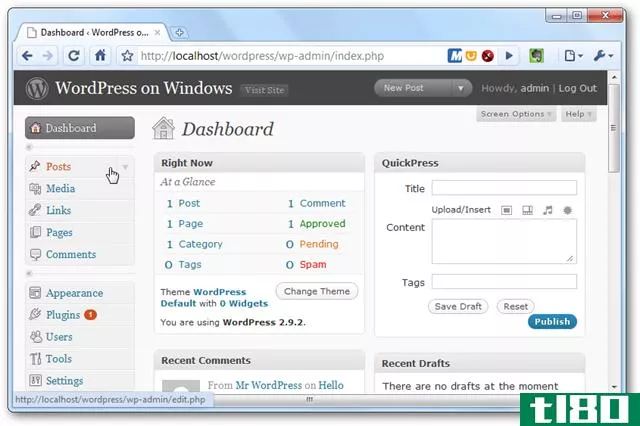
这里是默认的博客运行。
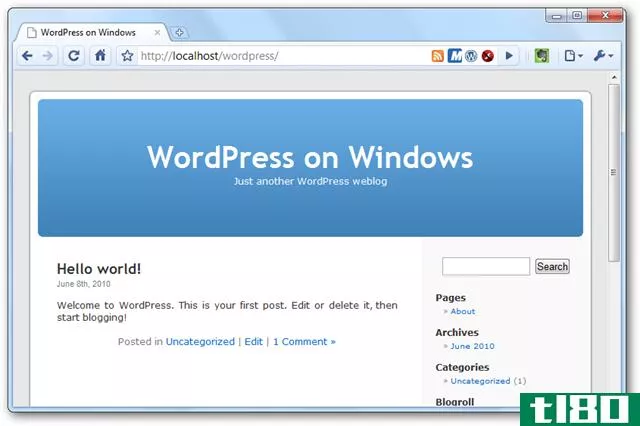
设置Visual Web Developer 2010 Express
如前所述,visualwebdeveloper2010express在我们的第一次尝试中没有正确安装,但在第二次尝试时它却安装得天衣无缝。一旦安装好,就可以正常地从“开始”菜单启动它。在第一次运行完成安装时,可能需要几分钟才能加载。
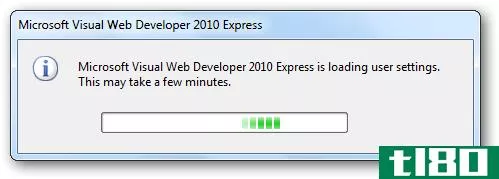
您可能会注意到,加载程序时显示的启动屏幕仅用于评估目的。这是因为您仍然需要注册程序。
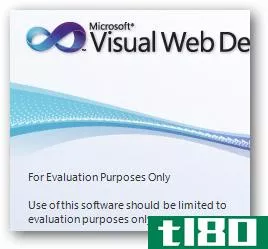
你有30天的时间来注册这个程序,但让我们继续做,让这一步的方式。单击菜单栏中的“帮助”,然后选择“注册产品”。
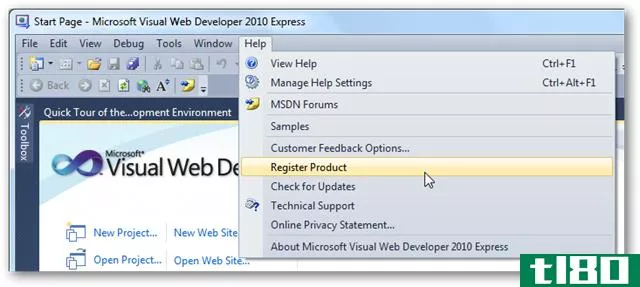
在弹出窗口中单击“联机获取注册密钥”。
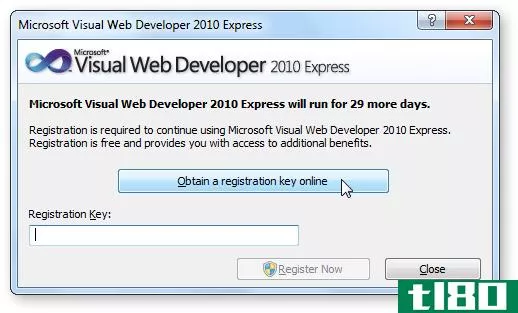
您需要使用Windows Live ID登录,然后填写一个快速表单。
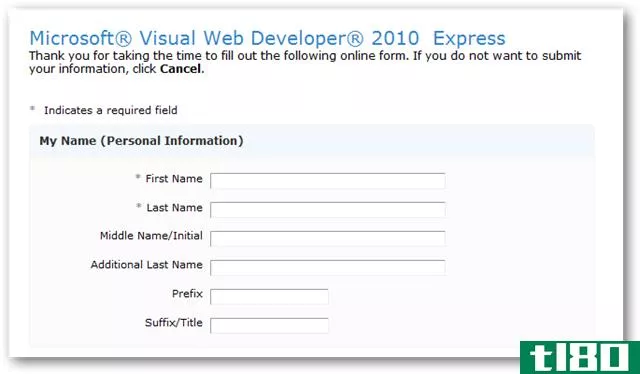
完成后,复制显示的注册密钥并将其粘贴到VisualWebDeveloper中的“注册”对话框中。
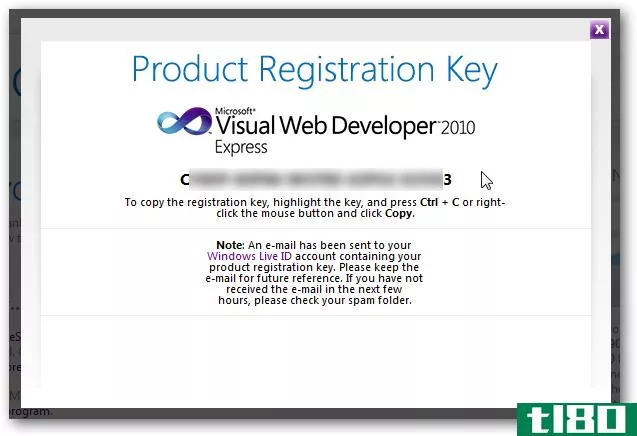
现在你有了一个注册的,免费的网络开发程序,完全符合标准和智能感知,帮助你更聪明,更快地工作。它与您的本地网络应用程序配合得非常好,因此您可以使用这个简单的安装程序从您的桌面创建、调整和部署所有应用程序!
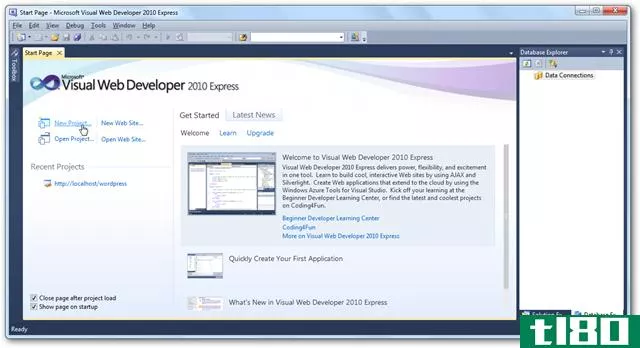
安装更多应用程序
你可以随时运行网络平台安装程序再次在未来,并添加更多的应用程序,如果你愿意。安装程序会在“开始”菜单中添加一个指向安装程序的链接;只需运行它并用新的选择重复上述步骤。
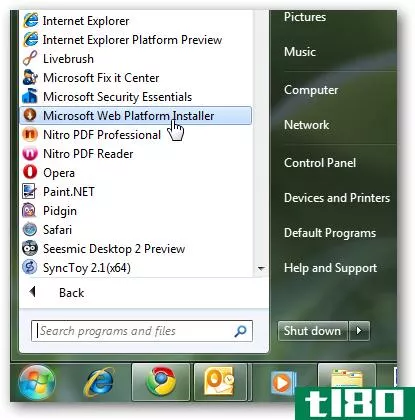
另外,如果需要,可以从安装程序中清除安装过程中下载的安装文件。单击窗口底部的“选项”链接,然后向下滚动并选择“删除安装程序缓存文件夹”。
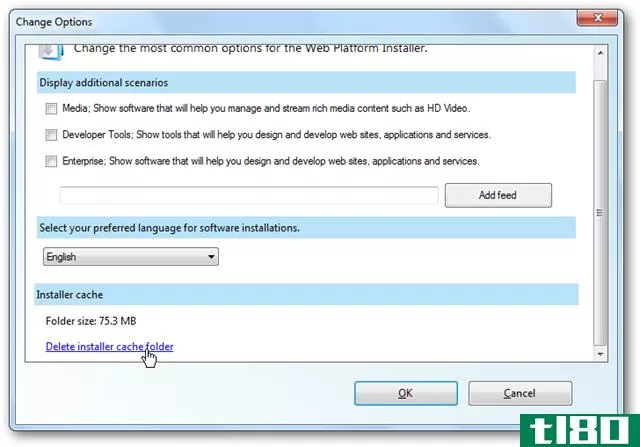
不幸的是,卸载这些应用程序并不是那么容易。如果您希望卸载Web平台安装程序及其安装的所有内容,则需要分别卸载每个项目。查看一起安装了什么的一个简单方法是按日期对卸载程序中的条目进行排序。在我们的例子中,我们也在同一天安装了一些其他应用程序,但是更容易看到一起安装的是什么。
或者,如果您不喜欢使用程序和功能来卸载它们,请尝试像Revo Uninstaller Pro这样的程序。
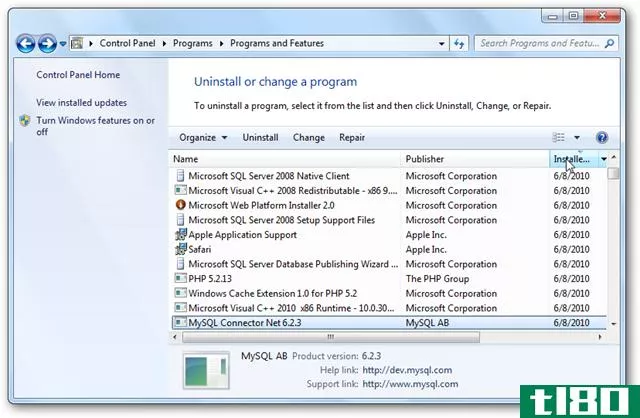
结论
无论你是一个全职的网络开发人员,还是只喜欢测试最新的网络应用程序,网络平台安装程序都能让你的电脑快速轻松地加载最新的数据。事实上,安装这些工具及其所有依赖项要比安装许多标准的盒装程序容易得多。
如果你想把你的web服务器带到任何地方,而不把它局限在你的桌面上,那么看看我们关于如何把你的Flashdrive变成一个可移植的web服务器的文章。
链接
下载Microsoft Web平台安装程序
- 发表于 2021-04-13 15:33
- 阅读 ( 245 )
- 分类:互联网
你可能感兴趣的文章
如何尽快开始写博客?
...限。此外,它在你的博客上显示Wix广告。有免费的第三方应用程序,但图书馆远不如WordPress的全面。 ...
- 发布于 2021-03-11 16:06
- 阅读 ( 452 )
寻找最好的编程语言?从这里开始!
...期内没有放缓的迹象。人们喜欢自己的**,也需要**上的应用程序。这是一个狭小的竞争空间,但突破应用程序仍然出现在每一天。 ...
- 发布于 2021-03-12 12:24
- 阅读 ( 297 )
使用xampp在windows上免费托管和编辑网站
...!要在XAMPP上安装WordPress,请访问WordPress网站并下载官方应用程序。 ...
- 发布于 2021-03-14 07:36
- 阅读 ( 238 )
创建网络商店的5种最佳方法
... 为了弥补这些差距,你可以使用应用程序。这些插件为您的飞船提供了额外的功能,尽管不是所有的插件都具有相同的质量。 ...
- 发布于 2021-03-15 12:49
- 阅读 ( 255 )
如何在raspberry pi上托管wordpress站点
如果你想要最轻松的WordPress体验,像WP引擎这样的托管WordPress主机可以处理所有的设置和支持,这样你就可以专注于你的内容。这是我们用来经营自己的姐妹网站的。 ...
- 发布于 2021-03-21 11:33
- 阅读 ( 247 )
如何设置自己的wamp服务器
...创建您的第一个WampServer项目。在下面的示例中,您将把WordPress安装到WampServer以进行本地访问。 ...
- 发布于 2021-03-23 15:33
- 阅读 ( 267 )
记住activex控件,网络最大的错误
...。 activex控件是什么? ActiveX控件是一种可以嵌入到其他应用程序中的程序。Microsoft将它们用于多种用途例如,可以在Microsoft Office文档中嵌入ActiveX控件。然而,在这里,我们关注的是用于web的ActiveX。从1996年的Internet Explorer 3.0...
- 发布于 2021-03-31 12:37
- 阅读 ( 193 )
初学者极客:如何在windows上托管自己的网站(wamp)
...他们有简单的一键安装程序,让你开始与流行的软件,如WordPress和其他。 如果你有自己的本地网站,你想让人们访问,你需要打开防火墙到你的家庭电脑,这意味着你有可能打开一些安全漏洞。在其他地方,比如Bluehost或Hostgator...
- 发布于 2021-04-11 13:53
- 阅读 ( 179 )
综述:最好的windows home server应用程序
我们在How To Geek网站上介绍了很多家庭服务器应用程序,因此很难跟踪所有内容。这就是为什么我们已经收集了大量的方法来让你的不断连接的Windows机器为你工作。 服务器应用程序和流媒体 使用计算机最有趣的方法之一是作...
- 发布于 2021-04-12 19:51
- 阅读 ( 156 )
如何在WindowsServer2008的IIS7上安装php
web上最流行的开发平台之一是PHP,它支持许多流行的应用程序和网站,如Facebook、WordPress和Joomla。虽然这些系统中的大多数“设计”为在运行apacheweb服务器的Linux系统上使用,但您可以通过windowsserver2008系统上的iis7部署PHP应用程...
- 发布于 2021-04-13 11:48
- 阅读 ( 125 )